
Turinys:
- Autorius John Day [email protected].
- Public 2024-01-30 10:45.
- Paskutinį kartą keistas 2025-01-23 14:58.



Pastebėjau, kad nors iš tikrųjų statyti fizinę mašiną, tokią kaip riedlentė, yra smagu ir naudinga, kartais mes tiesiog norime sėdėti vienoje vietoje ir modeliuoti nuostabiai atrodančius rezultatus … be jokių įrankių, medžiagų ar nieko kito!
Būtent tai aš padariau su šiuo pavyzdžiu ir tikiuosi, kad jums patiks mano pirmasis pamokomas įrašas!
Aš taip pat pridėjau šio projekto.stl ir.step failus, galbūt tai padės.
Prekės
Tiesiog kompiuteris!
1 žingsnis: ieškokite dizaino

Aš ką tik nuėjau ir „google“parašiau „koncepcines riedlentes“ir gavau daugybę puikių nuotraukų!
Vienas svarbus dalykas, kurį reikia apsvarstyti, yra tai, kad jei stengiatės padaryti savo dizainą kuo tikslesnį, gerai, jei rasite dizainą su daugybe skirtingų paveikslėlių, parodančių koncepciją iš daugelio skirtingų kampų.
Aš naudojau „Alfa Romeo Raptor“dizainą. Atsisiųskite nuotraukas į savo kompiuterį arba tiesiog palikite jas atidarytas „Google“.
2 žingsnis: planavimas


Norėdami tinkamai suplanuoti savo dizainą, turite žinoti šiuos dalykus apie save ir norimą galutinį rezultatą.
- Tikslumas: ar norite, kad jūsų 3D modelis būtų kuo arčiau dizaino? O gal jūs tiesiog naudojate šią koncepciją kaip atspirties tašką?
- Jūsų įgūdžių lygis: 3D modeliavimas reikalauja daug patirties. Stengsiuosi padėti, kiek galiu, tačiau atminkite, kad jei esate pradedantysis, neturėtumėte tikėtis, kad jūsų rezultatas atrodys TOBULAS.
Taip pat turėsite žinoti riedlentės dalis ir pagrindinį žodyną, naudojamą „fusion 360“.
Dabar atėjo laikas planuoti.
Kalbant apie mane, aš nusprendžiau pradėti nuo denio, pirmiausia įgaudamas šiurkščią formą. Tada dirbčiau ant riedlentės sunkvežimių. Mano dizaino sunkvežimiai atrodė šiek tiek sudėtingi, todėl nusprendžiau pabandyti jį supaprastinti. Po to aš padariau ratus. Galiausiai pridėčiau detales ir padaryčiau dizainą.
Jūsų planas neturi būti labai sudėtingas. Tiesiog pabandykite įtraukti kai kuriuos dizaino kriterijus, savo pageidavimus ir modeliavimo tvarką.
Dabar, kai baigsime planuoti, laikas pradėti modeliuoti!
3 žingsnis: denis




Kaip jau minėjau anksčiau, galite laisvai pradėti nuo bet kokių dalių, kurių norite savo dizainui. Aš asmeniškai pradėjau nuo denio, nes viskas iš esmės yra pritvirtinta prie jo, todėl tikrai būtų naudinga pirmiausia užbaigti denį.
1
Nubraižiau priekinį denio vaizdą į lėktuvą. Tada ant dizaino nubraižiau kelią arba denio šoninį vaizdą. Stenkitės, kad kraštai susisuktų, o proporcijos - taip pat. Jei lenta bus per plati arba per ilga, vėliau gali būti skaudu.
2
Veidui sukurti naudojau įrankį „sweep“(pleistras> Sukurti> Sweep). Padarykite tai pasirinkdami profilio priekinį vaizdą, tada pasirinkite kelio šoninį vaizdą. Tada paspauskite OK. Šiuo metu jis jau turėtų pradėti panašėti į jūsų įsivaizduojamą riedlenčių denį. (2 paveikslas)
3
Tada naudokite „sutirštinimo“įrankį, kad veidas, kurį sukūrėte atlikdami 2 veiksmą, būtų storesnis. „Sustorėjimo“įrankį rasite pataisoje> Sukurti> Sutirštinti. Aš padariau savo maždaug 1 mm storio, bet tai priklauso nuo jūsų. Atminkite, kad aš nedarau masto versijos!
4
Tada aš sukūriau eskizą, kaip matote 4 paveiksle. Bandžiau, kad eskizas apimtų pradinio dizaino kontūrą ir skyles. Galite praleisti šį veiksmą, jei jūsų denyje nėra sudėtingų detalių, tokių kaip mano. Bet jei taip, eikite į statomą taškinės plokštumos konstruktorių, sukurkite savo plokštumą (4 paveikslas), tada sukurkite eskizą (5 paveikslas). Piešiau naudodami linijas (spartusis klavišas l), bet galite naudoti bet kokias kitas funkcijas, tokias kaip stačiakampiai, apskritimai ir brūkšniai.
5
Tada išspaudžiau į denį (6 paveikslėlis), sukurdamas kontūrą ir dizaino skyles. Galiausiai sukūriau dar du šio dabartinio denio sluoksnius, naudodamas įrankį „perkelti/kopijuoti“, kurį galite naudoti klaviatūroje įvesdami „M“. (7 paveikslas)
6
Tada aš pakartojau pirmą ir antrą žingsnius viršutiniam kūriniui. Pabaigoje šiek tiek pakėliau šoninį vaizdą, kad jis atrodytų koncepcinio dizaino. Aš taip pat naudojau sutirštinimo įrankį ir surinkau jį iki maždaug 5,5 mm, nes norėjau, kad jis atrodytų tvirtesnis. (8 paveikslas)
Užbaigtas denis man atrodė maždaug kaip paskutinis vaizdas.
Dabar, kai turėjome denį, atėjo laikas pagaminti sunkvežimius ir ratus.
4 žingsnis: sunkvežimiai + ratai




1
Pirmiausia nubraižiau priekinio sunkvežimio kontūrą, žiūrint iš šono. (1 paveikslas). Aš daug dėmesio skyriau dizaino nuotraukoms, kurios padėtų man teisingai atrodyti sunkvežimiams. Aš dar kartą panaudojau funkciją „Sukurti eskizą> liniją“, bet jūs galite laisvai naudoti viską, ko norite.
2
Tada išspaudžiau maždaug 5 mm, bet pradžią nustatiau kaip poslinkio plokštumą. (Tai atstumia vieną sunkvežimį nuo centro, kad vėliau galėčiau jį atspindėti.) (2 pav.).
3
Tada aš atspindėjau tinkamą sunkvežimį, kurį ką tik išspaudžiau naudodami veidrodžio įrankį (deisgn> sukurti> veidrodį). Norėdami tai padaryti, tiesiog pasirinkite kūną, kurį norite atspindėti, tada pasirinkite plokštumą, iš kurios norite atspindėti. (šiuo atveju y ašies plokštuma). Aš taip pat pridėjau ašį, jungiančią du sunkvežimius, tik nupiešdamas sunkvežimio apskritimą, tada jį išspaudęs (spartusis klavišas e). Kol kas tai turėtų atrodyti taip: (3 pav.)
4
Tada aš pakartojau eskizo> išspaudimo> veidrodžio> ašies procesą sunkvežimių galinei daliai (nurodyta 4 paveiksle).
Dabar atėjo laikas pridėti keletą ratų.
5
Aš pradėjau tiesiog išspausdamas apskritimą, kurį nubraižiau iš kairiojo sunkvežimio. Dar kartą kompensavau ekstruzijos pradžią, nes ratai paprastai yra šiek tiek nutolę nuo sunkvežimio. (5 pav.).
6
Pridėjau detales prie ratų, naudodamas filė ir nuožulnumo funkcijas (filė - spartusis klavišas ir dizainas> modifikuoti> Pjovimo kampas). Baigtas ratas atrodė maždaug taip (6 pav.).
7
Galiausiai tada nukopijavau du daiktus į priekį (du ratai, du sunkvežimiai, du galiniai sunkvežimiai, dvi ašys). Tada aš atspindėjau juos atgal, naudodamas veidrodžio įrankį ir šį kartą kaip įvesties plokštumą naudodamas x ašies plokštumą. Galutinis produktas man iki šiol atrodė taip. (7 paveikslas).
Dabar atėjo laikas atlikti paskutinius prisilietimus ir gauti vaizdą!
5 žingsnis: atvaizdavimas



1
Pirmiausia turite turėti gerą riedlentės medžiagų pasirinkimą. Jei įeisite į „Render“darbo sritį ir paspausite „a“klaviatūroje, gausite didžiulį medžiagų pasirinkimą, kurį galite pritaikyti savo modeliui, kad pakeistumėte jo išvaizdą. Aš tai dariau per visą modeliavimą, bet gerai tai padaryti ir pabaigoje. Jei norite tepti medžiagą visam kūnui, skiltyje „Taikyti:“paspauskite „Kūnai/komponentai“. Jei norite pridėti medžiagų prie mažų kampelių, paspauskite „veidai“skiltyje „Taikyti:“. Naudokite bet kokias jums patinkančias medžiagas ir bet kokį derinį. (1 pav.)
2
Tada atidarykite scenos nustatymus, esančius šalia išvaizdos skirtuko. Čia galite reguliuoti židinio nuotolį, ryškumą, foną ir daugelį kitų dalykų. Būtinai sureguliuokite juos pagal savo skonį. Aš paprastai šiek tiek sumažinu židinio nuotolį, galbūt 58 mm, bet jūs galite daryti ką tik norite. Taip pat panaudojau funkciją „suploti žemę“, kuri leidžia sukurti atspindžius ant žemės. Be to, žaiskite su fono spalva, nes tai gali suteikti stipresnį vaizdą.
(2 paveikslas)
3
Kai tai bus padaryta, nustatykite modelį jums tinkamu kampu, tada eikite į skirtuką „atvaizdavimas“. atrodo kaip arbatinukas.
pasirinkite.jpg, galutinę kokybę, nes pastebėjau, kad tai suteikia aukščiausią kokybę. Jei turite greitą kompiuterį, naudokite „vietinio atvaizdavimo“funkciją. Jei to nepadarysite, naudokite „Debesų atvaizdavimo funkciją“. Galiausiai paspauskite atvaizdavimą, Pateikimus galite pasiekti atvaizdavimo galerijoje, kurios ekrano apačioje yra pliuso ženklas. Jei išplėsite tai spustelėdami pliuso ženklą, atsidarys jūsų atvaizdavimo galerija, kurioje galėsite atsisiųsti nuotraukas į savo kompiuterį.
6 veiksmas: papildomi dokumentai

Į sintezę įtraukiau sprogimo animaciją, taip pat techninius brėžinius. Tikiuosi, kad tai padės!
7 žingsnis: Apvyniojimas
Tikiuosi, kad jums tai buvo naudinga. Man buvo labai smagu tai padaryti, ir kadangi tai yra mano pirmasis pamokomas dalykas, praneškite man, kas galėtų padaryti mane geresniu autoriumi.
Dėkojame, kad skaitote tai, ir džiaugiuosi galėdamas tapti instruktorių bendruomenės nariu.
Ačiū!
Rekomenduojamas:
LED kubo modeliavimo programinė įranga: 5 žingsniai

LED kubo modeliavimo programinė įranga: aš beveik baigiau kurti savo 8x8x8 LED kubą ir su juo atsirado ši programinė įranga asmeniniam kompiuteriui! Tai padeda kurti animacijas ir imituoti jas 2D ekrane, kol jos neįkeliamos į 3D. Kol kas nėra palaikymo bendraujant per
Modeliavimo tyrimas: 9 žingsniai
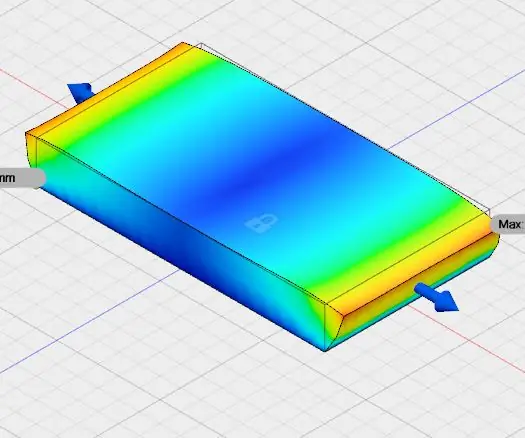
Modeliavimo tyrimas: Šioje instrukcijoje aš panaudojau „Autodesk“sintezę 360. Ši instrukcija skirta modeliavimo studijai. Čia panaudojau „auto desk fusion 360“modelį ir modeliavimo darbo vietą. Aš studijavau 10 N. dydžio išilginių jėgų modeliavimą
JCN: vektorinės pusiausvyros maisto kompiuterio koncepcija: 9 žingsniai

JCN: „Vector Equilibrium Food Computer Concept“: su anonsu atidarome būsimą vaizdo įrašą " JCN ir astronautai; Epinis pasakojimas apie maistą ir linksmybes kosmose “. Iš projekto vaizdo konferencijų atėmiau tai, kad turime sutelkti dėmesį į erdvines koncepcijas ir linksmintis! Aš havi
Elektrinis riedlenčių nuotolinio valdymo pultas: 7 žingsniai

Elektrinis riedlentės nuotolinio valdymo pultas: sukurkite elektrinį riedlentės nuotolinio valdymo pultą JAVASCRIPT! Prisijunkite prie mano kelionės, tikiuosi, kad kažko išmoksite. Tai nebus žingsnis po žingsnio pamoka. Tai bus daugiau demonstracija, ką naudojau, kaip tai padariau ir esu tikras, kad galite tai padaryti. Net prisimenu
Naminis studijos „Strobe“įrenginys su skėčio spaustuku ir modeliavimo šviesa: 6 žingsniai (su nuotraukomis)

Naminis studijos „Strobe“įrenginys su skėčio spaustuku ir modeliavimo šviesa: didžiąją laiko dalį esu sugedęs, bet visada norėjau turėti keletą studijinių blyksčių, kad galėčiau lengvai padaryti portretus, tačiau kaina man nepasiekiama. Laimei, aš sugalvojau, kaip padaryti spaustuką, kuriame naudojami karštų batų štrichai (tie, kuriuos galite užsidėti
